advertisement
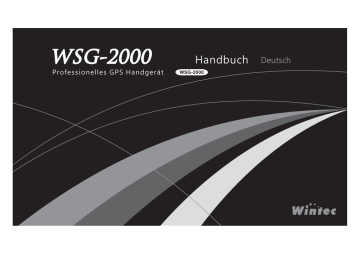
WSG-2000
Professionelles GPS Handgerät
Handbuch
WSG-2000
Deutsch
WSG-2000
Professionelles GPS Handgerät
Inhaltsverzeichnis
1
2
3
4
4
5
8
9
10
12
14
15
Produktübersicht
Lieferumfang
MicroSD Speicherkarte einlegen
Batterie einlegen in Rad- sowie Trittfrequenzsensor
Akku über USB laden
Funktionsbeschreibung
Anzeigen in der Statusleiste
Verbinden mit Rad-, Tritt- und Herzfrequenzsensor
Fahrradhalterung anbringen
Inbetriebnahme des Zubehörs
GPS Einstellungen
Kompass kalibrieren
16
Grundhaltung kalibrieren
17
18
19
20
21
22
27
32
36
38
Höhenmesser kalibrieren
Navigationseinstellungen
Einstellen des Computers
Training
Informationen
Persönliche Einstellungen
WSG-Tool am PC starten
USB Treiberinstallation
Firmware Update
Spezifikationen
•
•
•
•
•
•
•
•
•
•
S I C H E R H E I T S H I N W E I S E
Das Global Positioning System (GPS) wird von der Regierung der USA zur Verfügung gestellt. Die Genauigkeit des
Systems kann daher seitens der USA unter bestimmten Bedingungen manipuliert werden. Dieses System gewährt jedoch eine kostenlose Positionsbestimmung zu jeder Zeit - egal ob Tag oder Nacht.
Sicherheitshinweise für Fahrer: Bedienen Sie den Wintec WSG-2000 niemals während der Fahrt und beachten Sie, dass es in jedem Land andere Gesetzte zur Benutzung von GPS Geräten in Fahrzeugen gibt.
Das eigenmächtige Auswechseln von Teilen des Gerätes und die Umrüstung sind nicht gestattet. Bei Modifizierungen des Gerätes verfällt die Gewährleistung.
Schließen Sie das Gerät nur an die dafür vorgesehenen Anschlüsse und nur mit den originalen Kabeln an andere
Endgeräte an.
Entsorgen Sie die Batterien bzw. Akkus gemäß der lokalen Vorschriften.
Die GPS Leistung wird beeinflusst, wenn sich das vom Satelliten erfasste Gebiet in der Nähe von hohen Gebäuden, im
Tunnel oder unter einem Dach befindet.
Das Gerät darf in Betrieb weder extremen Temperaturen, noch hoher Luftfeuchtigkeit ausgesetzt werden.
Wenn aus dem Gerät ein fremdartiger Geruch oder Rauch austritt, ist es sofort an den Händler einzusenden.
Der Wintec WSG-2000 unterstützt keine SDHC MicroSD Speicherkarten.
Unterstützte Betriebssysteme sind Microsoft Windows XP / VISTA / 7.
Hinweis: Bei der erstmaligen Nutzung des Wintec WSG-2000 ist zu beachten, dass dieser zur ersten
Positionsbestimmung bis zu 10 Minuten benötigen kann. Bitte führen Sie die erste Positionsbestimmung
daher am besten außerhalb von geschlossenen Räumen und mit freier Sicht zum Himmel aus. Diese
Prozedur gewährleistet zum späteren Zeitpunkt eine genauere Signalerfassung sowie GPS Leistung.
4
5
6
08:11 06-Jan-36
Log
ON
3D
FIX Full
E.Trip Computer
ESC
MENU
SET
LOCK
1 2 3
Produktübersicht
10
7
8
9
1
ESC / MENÜ-Taste:
Kurzes drücken : Verlassen
7
Wegpunk tmarkierung: Markierung eines bestimmten Wegpunktes.
2
3
Langes drücken : Zum Hauptmenü zurück.
Mittelknopf: Funktionen auswählen
(links, rechts, oben, unten).
9
Kurzes drücken : Bestätigung der Funktionen.
Set / Lock - Taste:
Kurzes drücken :Bestätigung und
8
Schnellwahltaste: Schneller Wechsel zwischen vordefinierten Menüseiten.
Streckenaufzeichnungs-Taste:
Kurzes drücken: Fahrt aufnehmen oder pausieren.
Langes drücken: Fahrtaufnahme neustarten.
Eingabe.
Langes drücken :Tastensprerre ein- sowie ausschalten.
10
LED-Anzeige:
4
Log ein/aus - Taste:
Kurzes drücken :Log-Funktion wird
Linke LED : ein- bzw. ausgeschaltet.
GPS (Grün): Blinkt bei GPS Kontakt -
Positionsbestimmung abgeschlossen.
5
Wegpunktmarkierung / Log Neustart:
Kurzes drücken :Wegpunktmarkierung
Rechte LED :
Akku (Orange): Akkuladevorgang
Langes drücken :Neuen Log starten.
6
Hintergrundbeleuchtung ein/aus-Taste:
Kurzes drücken :Displaybeleuchtung ein / aus
Langes drücken :Gerät ein / aus
1
Lieferumfang
•
•
•
•
•
•
•
•
1 x Wintec WSG-2000 GPS Handgerät
1 x MicroSD Speicherkarte (WSG-Tool auf Speicherkarte vorinstalliert)
1 x Wiederaufladbarer, wechselbarer Lithium-Ionen Akku
1 x USB Datenkabel
1 x Handbuch
1 x Trittfrequenz-Sensor inkl. Magnet
1 x Radgeschwindigkeits-Sensor inkl. Magnet
1 x Brustgurt inkl. Sensor
•
•
3 x CR2032 Batterien (jeweils in den Sensoren schon eingelegt)
1 x Fahrradhalterungen (horizontal und vertikal) inkl. Befestigungsmaterial
•
•
•
Optionales Zubehör:
230V Strom-Adapter
12V KFZ Strom-Adapter
Gürtel-Clip
Vergewissern Sie sich bitte vor Inbetriebnahme, dass alle Bestandteile des Lieferumfanges in der Verpackung enthalten sind. Sollte dies nicht der Fall sein, so wenden Sie sich bitte umgehend an Ihren Fachhändler.
2
MicroSD Speicherkar te einlegen
3
Batterie einlegen in Rad- sowie Trittfrequenzsensor
1.
Entfernen Sie die Batterieabdeckung des Sensors mit Hilfe einer
Münze.
2.
Setzen Sie die Lithium-Batterie (CR2032) mit der Pluspol
Kennzeichnung (+) nach oben gerichtet und dem Minuspol (-) nach unten gerichtet ein.
3.
Setzen Sie die Sensorabdeckung wieder ein.
4.
Verschließen Sie die Sensorabdeckung wieder mit Hilfe einer Münze.
Akku über USB laden
• Setzen Sie den Lithium-Ion Akku in den WSG-2000 ein.
• Verbinden Sie das im Lieferumfang enthaltene USB
Datenkabel mit einem freien USB Port am PC .
• Verbinden Sie nun den WSG-2000 über die miniUSB
Schnittstelle unten am Gerät mit dem miniUSB
Kabelende des USB Datenkabels.
Achtung
1.
2.
3.
4.
5.
Bitte entnehmen Sie den Akku des WSG-2000, sollte das Gerät für mehr als 30 Tage nicht in
Benutzung sein.
Bitte schalten Sie den WSG-2000 vor Entnahme des
Akkus immer aus. Bei Nichtbeachtung kann das
Gerät geschädigt werden und Logdaten verloren gehen.
Es wird empfohlen den Akku bei niedrigem
Akkuladestatus zu laden, um die volle GPS Leistung sowie alle Funktionen zu gewährleisten.
Bitte benutzen Sie nur originale Wintec Akkus.
Falsche Akkus könnten das Gerät schädigen.
Entsorgen Sie bitte Akkus gemäß der lokalen
Vorschriften.
4
Funktionsbeschreibung
08:11 06-Jan-36
Log
ON
A.GPS
3D
FIX Full
Achtung
GPS
Dieses Menü zeigt GPS Informationen an.
GPS 1
GPS 2
GPS 3
GPS Neustart
Koordinaten
Format
Elektromagnetischer Kompass / G-Sensor
Elektronischer Kompass und Haltungsinformationen.
Kompass / G-Sensor
Kompass
Haltungs- kalibration
Kompass- kalibration
Bitte beachten Sie, dass sich der Nickwinkel und Rollwinkel während einer Bewegung schnell ändern.
5
Funktionsbeschreibung
6
Barometer / UV
Zeigt Höhe, Luftdruck, Temperatur, sowie den UV Wert an. Auf den Unterseiten finden Sie Veränderungsdiagramme.
Barometer / UV
Höhendiagramm
Luftdruckdiagramm
Temperaturdiagramm
UV Diagramm
Höhenmesser- kalibration
Navigation
Navigation
Ermöglicht die Trackback
Funktionalität, Wegpunktmarkierung sowie deren Einstellungen.
Wegpunkt Navigation
Log Favoriten
Trackback
Navimodus
Alle Logs löschen
Markierungsliste
Mark. setzen
Mark. löschen
Computer
Stellt verschiedene Informationen
Ihrer Ausflüge zur Verfügung.
Computer (Rotation)
Computer 1
Computer 2
Computer 3
Computer 4
Computer- einstellungen
Der Wintec WSG-2000 zeigt bis zu 22 verschiedene Arten wichtiger Informationen an.
1.
4.
7.
10.
13.
16.
19.
22.
Geschwindigkeit
Distanz
Gesamtzeit
Steigung total
Temperatur
Zeit
Trittfrequenz
Grad
2.
5.
8.
11.
14.
17.
20.
Max. Geschwindigkeit
Bewegungszeit
Höhe
Gefälle total
UV
Herzfrequenz
ø Trittfrequenz
3.
6.
9.
12.
15.
18.
21.
ø Geschwindigkeit
Standzeit
Max. Höhe
Luftdruck
Kurs
ø Herzfrequenz
Kalorien
Training
Training 1
Training
Enthält Anzeigen sowie Einstellungen für
Ihr Training.
Trainingseinstellungen nach Distanz,
Höhe sowie Zeit.
Log Favoriten
Alle Logs löschen
Hodometer
Hodometer Verlaufsfunktion sowie
Einstellungen.
Hodometer
Verlauf
Informationen
Hodometer- einstellungen
Setup
Systemeinstellungen
System
Gerät
Nutzereinstellungen
Radeinstellungen
Kontrast、Beleuchtung、
Töne、Zeitzone、
Sprache、Einheiten、
Menüwechsel、 Werksreset、
Firmware Update
Radgeschwindigkeit
Trittfrequenz
Herzfrequenz
Stromsparmodus
Warnung
(Alarmfunktion)
Log Modus
Max. Geschwindigkeit
UV Überdruck
Max. Herzfrequenz
Weitere Informationen
Stellt weitere Informationen zur Verfügung.
Sonnenauf- und untergang
7
Anzeigen in der Statusleiste
Status Datenlogger (LOG ein/aus)
Status Fahrtaufzeichnung: Zeigt an. dass eine Fahrtaufnahme aktiv ist.
Status des Radsensors
Status des Trittsensors
Status des Herzfrequenzsensors
USB Verbindung
Tastensperre
GPS Status
Akkuanzeige
Achtung
1.
Logger und Fahrtaufzeichnung sind zwei verschiedene Funktionen.
2.
Der
Logger nimmt Logdaten während eines Ausfluges auf. Die aufgenommenen Logdaten können in das Google Earth sowie Google Maps Format konvertiert oder zur Geokodierung von Fotos verwendet werden. Ebenso ist die
Weiterverarbeitung dieser Daten in der WSG-Tool PC Software möglich.
3.
Fahrtaufzeichnung : Die Fahrtaufzeichnung (Streckenaufnahme) ist zum
Speichern aller wichtigen Informationen z.B. während eines Fahrradausfluges gedacht. Alle Daten werden unter den Log Favoriten gespeichert. Sie können diese nutzen, um eine Trackback Navigation zu starten.
8
Verbinden mit Rad-, Tritt- sowie Herzfrequenzsensor
Radfrequenzsensor / Trittfrequenzsensor
1.
2.
Entnehmen Sie die Batterie aus dem jeweiligen Sensor.
Legen Sie die Batterie wieder in den Sensor ein und verschließen Sie diesen mit Hilfe einer Münze.
3.
Gehen Sie zur folgenden Menüseite im Gerät, um die Sensoren zu verbinden (Hauptmenü -> Setup -> Gerät -> Radgeschw. oder
Trittfrequenz). Benutzen Sie hier die Funktion "Suchen", um eine Verbindung mit dem Sensor herzustellen.
Herzfrequenzsensor (Brustgurt)
1.
2.
Entnehmen Sie die Batterie aus dem Herzfrequenzsensor.
Gehen Sie zur folgenden Menüseite im Gerät, um den
Sensor zu verbinden (Hauptmenü -> Setup -> Gerät ->
Herzfrequenz).
3.
Legen Sie die Batterie wieder in den Sensor ein und verschließen Sie diesen mit Hilfe einer Münze.
Radgeschwindigkeit
Radgeschw. Gerät
Suchen
Herzfrequenz
Herzfrequenz Gerät
Suchen
4.
Es kann sein, dass Sie bis zu viermal suchen müssen, um eine erfolgreiche Verbindung herzustellen.
4.
Benutzen Sie nun die Funktion "Suchen", um eine
Verbindung mit dem Sensor herzustellen.
5.
Es kann sein, dass Sie bis zu viermal suchen müssen, um eine erfolgreiche Verbindung herzustellen.
Die Sensoren wurden auf den Wintec WSG-2000 abgestimmt. Wenn die Signale der Sensoren nicht vom WSG-2000 empfangen werden, verbinden Sie die Sensoren bitte erneut anhand der Anleitung mit dem WSG-2000.
9
Fahrradhalterung anbringen
Horizontale Halterung
10
1
5
2
6
•
3 4
Horizontale Halterung am Fahrradlenker
1.
2.
3.
4.
5.
6.
Rückseitenansicht
B e f e s t i g e n Si e d i e H a l t e r u n g m i t Hi l f e d e r i m
Lieferumfang enthaltenen Kabelbinder.
Ziehen Sie nun die Kabelbinder durch die gewölbten
Öffnungen des Halters.
An der gewünschten Position des Lenkers werden die
Kabelbinder nun festgezogen.
Setzen Sie nun den WSG-2000 in die Halterung ein, bis
Sie ein "Klicken" als Zeichen für das sichere Einrasten wahrnehmen.
Um das Gerät wieder aus der Halterung zu entnehmen, benutzen Sie bitte den Öffnungsbügel ganz unten an der Halterung.
Vertikale Halterung
1
5
2
6
3 4
•
Vertikale Halterung am Fahrradlenker
1.
2.
3.
4.
5.
6.
Rückseitenansicht
Befestigen Sie die Halterung mit Hilfe der im
Lieferumfang enthaltenen Kabelbinder.
Ziehen Sie nun die Kabelbinder durch die gewölbten Öffnungen des Halters.
An der gewünschten Position des Lenkers werden die Kabelbinder nun festgezogen.
Setzen Sie nun den WSG-2000 in die Halterung ein, bis Sie ein "Klicken" als Zeichen für das sichere Einrasten wahrnehmen.
Um das G e rät wie de r aus de r Halte r un g z u e n t n e h m e n , b e n u t z e n S i e b i t t e d e n
Öffnungsbügel ganz unten an der Halterung.
11
Inbetriebnahme des Zubehörs
•
12
Inbetriebnahme des Brustgurtes
1.
2.
3.
4.
5.
Die Batterie (CR2032) ist im Brustgurt von Hause aus schon eingelegt und gehört zum Lieferumfang des Wintec WSG-2000.
Benutzen Sie bitte eine Münze, um die Batterieabdeckung kurzzeitig abzunehmen und diese wieder anzubringen. Dies ist nötig, um den
Sensor zu aktivieren. Sollte kein Verbindungsaufbau möglich sein, können Sie versuchen die Batterie ganz zu entnehmen und neu einzulegen. Der Brustgurt schaltet sich nach einer gewissen Zeit automatisch aus um Energie zu sparen.
Sie können nun die beiden Enden des Brustgurtes miteinander verbinden.
Stellen Sie den Brustgurt auf Ihre passende Grösse/Länge ein.
Der Brustgurt kann nun angelegt werden. Bitte versuchen Sie diesen so nahe wie möglich an Ihr Herz anzulegen.
Achtung
1.
2.
3.
Sollten Sie eine Allergie gegen vereinzelte Plaste- bzw. Gummistoffe haben, so sollte der Gurt erst gar nicht angelegt werden. Sollten Sie dies jedoch tun und eine Unannehmlichkeit empfinden, ist dieser sofort abzunehmen.
Sollte die Verbindung zwischen Brustgurt und Gerät abbrechen, so wiederholen Sie bitte die Schritte 2 bis 5 erneut.
Aus hygienischen Gründen kann der Brustgurt mit einem leicht angefeuchtetem Tuch gesäubert werden.
Magnet auf Speiche am hinteren Rad
Radsensor
Trittsensor
Magnet nähe
Pedalkurbel befestigt
•
Befestigung und Inbetriebnahme
des Rad- und Trittsensors
sowie der Magneten am Fahrrad.
1.
2.
3.
4.
Sensor Radgeschwindigkeit
Sensor Trittgeschwindigkeit
Achtung
Bitte verbinden Sie die Sensoren
Befestigen Sie die Sensoren und
1.
Sollten Sie mit Ihrem Wintec WSG-2000 keine Verbindung zu den Sensoren herstellen mit dem WSG-2000 bevor Sie diese anbringen.
können oder es zu Fehlfunktionen führt, können folgende Ursachen vorliegen:
1) Die Batterien sind in den Sensoren nicht eingelegt.
2) Die Distanz zwischen Radsensor und Magnet ist zu groß.
Magneten wie auf der Abbildung.
3) Die Distanz zwischen Trittsensor und Magnet ist zu groß.
Platzieren Sie die Magneten immer
4) Die Sensoren wurden nicht nach Anleitung mit dem WSG-2000 verbunden.
zur Vorderseite der Sensoren (zum
Wintec Logo).
Achten Sie auf richtige
Platzierungshöhe der Magneten zu den Sensoren.
13
GPS Einstellungen
Hier können Sie das GPS Modul neustarten, das Koordinatensystem sowie das GPS Format frei wählen (Hauptmenü -> GPS -> "SET-Taste" drücken).
1.
GPS Neustart: Kalt Start / Warm Start / Heiß Start
Kalt Start : Der Wintec WSG-2000 war noch nie in Benutzung, war wochenlang aus oder wurde seit der letzten Positionsbestimmung weit transportiert. Das Gerät weiß nun nicht, was für eine
Satelliten-Konstellation herrscht. Die Flugbahnen der GPS-Satelliten im Gerät sind also veraltet oder unbekannt. Nun liegt ein Kaltstart vor bei dem die Positionsbestimmung etwas länger dauert. Dieser kann hier durch die Kalt Start-Funktion auch manuell durchgeführt werden.
Warm Start : Sollte Ihr Gerät über 15 Minuten keine Positionsbestimmung erfolgreich durchgeführt haben, so wird die Durchführung eines Warm Starts empfohlen.
Heiß Start : Der Heiß Start ist vergleichbar mit einem Neustart des Gerätes. Die
Positionsbestimmung wird erneut durchgeführt.
2.
Koordinatensystem:Standard hierbei ist WGS84, hier können aber auch noch andere
Koordinatensysteme frei gewählt werden. Wir empfehlen hier keine Änderung vorzunehmen.
3.
Format: dd.ddd (Grad)
dd mm.mmm’(Grad/Minuten)
dd mm’ ss.s’’(Grad/Minuten/Sekunden)
Achtung
GPS Neustart
Koordinaten
Format
Wenn Sie Ihren Wintec WSG-2000 zum ersten Mal in Betrieb nehmen oder einen Kalt Start durchgeführt haben, kann die Positionsbestimmung etwas länger dauern. Bitte führen Sie einen Kalt Start daher im Freien durch. Die Uhrzeit auf dem Gerät aktualisiert sich automatisch.
14
Kompass kalibrieren
1.
Kalibration (Kompass / G-Sensor) unter Hauptmenü -> Kompass -> "SET-Taste" drücken.
Normalerweise führt der Wintec
WSG-2000 eine automatische Kompasskalibration durch. Diese können Sie aber auch manuell durchführen. Bitte beachten Sie hierbei, dass der interne elektromagnetische Kompass durch magnetische Gegenstände beeinflusst wird. Sie können die Kalibration mehrmals und an verschiedenen Plätzen durchführen, sollte diese nicht erfolgreich sein.
Kompass/G-Sensor Kompass/G-Sensor Kompass/G-Sensor
Kompass/G-Sensor
Haltungskalibration
Kompasskalibration
15
Grundhaltung kalibrieren
1.
2.
3.
4.
Befestigen Sie Ihre Halterung am Fahrrad (siehe Seite 10 und 11).
Stecken Sie den Wintec WSG-2000 nun in die Halterung.
Suchen Sie sich einen freien Platz, wo Ihr Fahrrad horizontal steht (0°) .
Nun kann die Haltungskalibration über das Hauptmenü -> Kompass -> "SET-
Taste" drücken, gestartet werden.
Kompass/G-Sensor
Haltungskalibration
Kompasskalibration
Grund (horizontal)
16
Da die Werte des Drucks sowie Höhenmessers durch die
Umgebung beeinflusst werden können, besitzt der Wintec
WSG-2000 drei Einstellungsmöglichkeiten zu diesen Werten, um eine höchst mögliche Genauigkeit zu erreichen
(Hauptmenü -> Barometer / UV -> "SET-Taste" drücken).
1.
GPS Höhe: Dieser Wert setzt eine Positionsbestimmung
2.
3. voraus.
Manuelle Einstellung: Hier können Sie manuell einen beliebigen Höhenmeterwert eintragen. Vom Höhen- sowie Drucksensor werden diese Werte dann als
Ausgangswerte benutzt.
Standardwert (Werkseinstellung): Dieser Höhenwert wird über den Gerätedrucksensor bezogen.
Höhenmesser kalibrieren
Höhenkalibration
Über GPS Höhe
Manuell
Standardwert
Druckhöhe
GPS Höhe
17
Navigationseinstellungen
•
Navigation / Trackback
Hauptmenü -> Navigation -> Navigation 1 -> "SET-Taste" drücken.
1.
2.
Favoriten: Hier könne Sie sich Ihre einzelnen Log-Favoriten ansehen, eine Navigation starten sowie die einzelnen Favoriten löschen. Um
Favoriten anzulegen nutzen Sie bitte die Verlaufsfunktion (Seite 21).
Trackback: Nachdem Sie eine Streckenaufnahme begonnen
3.
4.
haben, können Sie sich mit dieser Funktion zum Startpunkt zurückführen lassen.
Navimodus: Hier können Sie den Steuermodus auswählen (Nord oben oder Kurs oben).
Logs löschen: Diese Funktion löscht alle als Favoriten angelegten Log-
Daten.
Navigation
Favoriten
Trackback
Navimodus
Alle Logs löschen
18
•
Markierungen (Wegpunktmarkierungen)
Hauptmenü -> Navigation -> Markierungen ->
"SET-Taste" drücken.
1.
Markierungen: Wählen Sie hier eine
2.
3. vordefinierte Markierung aus, wohin Sie geführt werden möchten. Das Gerät zeigt
Ihnen nun die Richtung per Luftlinie sowie die dazugehörige Entfernung an.
Markierung setzen: Hier können Sie einen bestimmten Wegpunkt selbst markieren, mit einem Namen und Symbol versehen sowie speichern.
Markierung löschen: Mit dieser Funktion löschen Sie alle Ihre Markierungen.
Markierungen
Markierungen
Mark. setzen
Mark. löschen
Log
ON
NO
FIX Full
Favoriten
Computer
<< 1 >>
Feld 1
Geschwindigkeit
Feld 2
Distanz
Feld 3
Ø Geschw.
Feld 4
Max. Geschw.
Einstellen des Computers
1.
2.
Hauptmenü -> Computer -> "SET-Taste" drücken.
S i e k ö n n e n h i e r c a . 2 2 v e r s c h i e d e n e
Ausgabeinformationen für die einzelnen Seiten frei anordnen. Auf jeder Seite können bis zu 4
Informationen frei platziert werden. Die Seiten 2,
3 und 4 können je nach Belieben ganz deaktiviert werden.
19
Training
•
Training (Distanz / Zeit / Höhe)
1.
2.
Hauptmenü -> Training -> "SET-Taste" drücken.
Hier kann für das Training zwischen den Optionen
Distanz, Zeit und Höhe frei gewählt werden. Bitte schalten Sie die Funktion ein und geben Sie einen
Wert für Ihr Trainingsziel an.
•
Track Training Setting
1.
2.
3.
Hauptmenü -> Training 1 -> "SET-Taste" drücken.
Favoriten: Hier finden Sie Ihre aufgenommenen
Log Favoriten, die für das Training gewählt werden können.
Logs löschen: Diese Funktion löscht alle unter
Favoriten stehenden Log-Daten.
Training
Art
Distanz
Funktion
Ein
Wert
Training 1
Favoriten
Logs löschen
20
Informationen
•
Hodometer
1.
2.
Hauptmenü -> Info -> Hodometer -> "SET-Taste" drücken.
Der Hodometer ist ein Kilometerzähler. Dieser kann von drei verschiedenen Fahrrädern die Wegstrecken aufzeichnen. Sie können jedem Benutzer einen eigenen
Zähler zuweisen. Die Kilometerzahl kann per Hand editiert werden.
•
Verlauf (aufgenommene Logs zu Favoriten hinzufügen)
1.
2.
Achtung
Hauptmenü -> Info -> Verlauf -> Letzte Seite des Verlaufes.
Hier können Sie aufgenommene Log-Daten zu den
Favoriten hinzufügen.
Bitte beachten Sie, dass die Speicherung von Log-Daten im Verlauf auf 20 begrenzt ist. Um Log-Daten vor Überschreibung zu schützen, können Sie diese als
Favoriten abspeichern.
Hodometer
Setup
Bike 0
Distanz
Zurück
Speichern unter
Favoriten
21
Persönliche Einstellungen
•
Nutzereinstellungen
1.
2.
Hauptmenü -> Setup -> System -> Nutzer.
Hier können Sie Ihr eigenes Profil erstellen. Dies ist wichtig, um Ihre maximalen
Werte für Herzfrequenz, Pulszonen sowie
Kalorienverbrauch zu errechnen.
Nutzer
Name
Wintec-GPS
Geschlecht
Männlich
Geburtstag
Gewicht
68 kg
22
•
1.
Rad
Hauptmenü -> Setup -> System -> Rad.
2.
Hier können Sie drei Angaben zum Fahrrad vornehmen.
Den Namen, Radgrösse sowie das Gewicht. Die
Radgrössen sowie deren Einstellungswerte entnehmen
Sie bitte der Tabelle auf Seite 23.
Rad
Anwenden
Bike0
Name
Radgrösse
Gewicht
10 kg
Radabmessung
Länge (mm)
Radabmessung
Länge (mm)
Radabmessung
12 x 1.75
14 x 1.5
14 x 1.75
16 x 1.5
16 x 1.75
18 x 1.5
18 x 1.75
20 x 1.75
20 x 1-3/8
22 x 1-3/8
22 x 1-1/2
24 x 1
24 x 3/4 Tubular
24 x 1-1/8
24 x 1-1/4
24 x 1.75
24 x 2.00
24 x 2.125
1515
1615
1770
1785
1753
1785
1795
1905
1890
1925
1965
935
1020
1055
1185
1195
1340
1350
26 x 7/8
26 x 1(59)
26 x 1(65)
26 x 1.25
26 x 1-1/8
26 x 1-3/8
26 x 1-1/2
26 x 1.40
26 x 1.50
26 x 1.75
26 x 1.95
26 x 2.00
26 x 2.10
26 x 2.125
26 x 2.35
26 x 3.00
27 x 1
27 x 1-1/8
2005
2010
2023
2050
2055
2068
2070
2083
2170
2145
2155
1920
1913
1952
1953
1970
2068
2100
27 x 1-1/4
27 x 1-3/8
650 x 35A
650 x 38A
650 x 38B
700 x 18C
700 x 19C
700 x 20C
700 x 23C
700 x 25C
700 x 28C
700 x 30C
700 x 32C
700C Tubular
700 x 35C
700 x 38C
700 x 40C
Länge (mm)
2086
2096
2105
2136
2170
2155
2130
2168
2180
2200
2161
2169
2090
2125
2105
2070
2080
Hier finden Sie eine
Einstellungsliste für die gängigsten
Radgrößen. Wenn
Sie eine sehr genaue
Einstellung vornehmen möchten, so können
Sie die Gesamtlänge um den ganzen Reifen messen und diese in der Maßeinheit mm in den Wintec WSG-2000 eingeben.
23
Persönliche Einstellungen
•
Änderungen an der Hintergrundbeleuchtung.
1.
2.
Hauptmenü -> Setup -> System -> Beleuchtung.
Hier können Einstellungen an der Hintergrundbeleuchtung vorgenommen werden.
•
Änderung und Einstellung der Zeitzone.
1.
2.
Hauptmenü -> Setup -> System -> Zeitzone.
H i e r w i r d d i e E i n s t e l l u n g "A u t o Z o n e" empfohlen. Dabei wird automatisch anhand der GPS Zeit und Ihrer derzeitigen Breiten- sowie Längengrade die richtige Zeitzone vom
Gerät selbst gewählt. Ansonsten verwenden
Sie bitte in Deutschland bei Winterzeit den
Wert "+01:00" und bei Sommerzeit den Wert
"+02:00".
Beleuchtung
Funktion
EIN
Helligkeit
Hoch
Zeit
10S
Intervall
1min
Zeitzone
Setup
Auto Zone
24
•
Menüwechsel
1.
2.
Hauptmenü -> Setup -> System -> Menüwechsel.
Diese Funktion wurde implementiert, um schnell zwischen vordefinierten Menüseiten per Knopfdruck wechseln zu können (mittlere Taste links am Gerät).
Menüwechsel
GPS
Kompass
Barometer/UV
Navigation
Computer
Training
Informationen
Setup
Mehr
•
Stromsparmodus
1.
2.
Hauptmenü -> Setup -> Stromsparmodus.
Wenn Sie den Stromsparmodus aktivieren, wird das
LCD Display sowie die Hintergrundbeleuchtung nach etwa einer Minute ausgeschaltet. Das Gerät arbeitet wie gewohnt weiter, spart jedoch wertvolle Energie.
Dies sorgt für eine längere Dauerbetriebszeit. Um diesen Vorgang kurzzeitig abzubrechen genügt es, eine beliebige Taste zu betätigen.
Log
ON
Stromsparmodus
Funktion
<<
Ein
>>
25
Persönliche Einstellungen
•
Warntöne (Alarmeinstellungen)
1.
2.
Hauptmenü -> Setup -> Warnung.
H i e r kö n n e n We r t e z u r Wa r n u n g b e i erreichter maximaler Geschwindigkeit, einer Überschreitung des UV Wertes oder der Herzfrequenz eingetragen werden. Die persönlichen Einstellungen nehmen Sie im
Hauptmenü -> System -> Nutzer vor. Der
WSG-2000 berechnet daraufhin, falls kein fester Wert eingetragen ist, anhand der persönlichen Einstellungen Ihre optimale
Herzfrequenz. Wenn die Warnfunk tion eingeschaltet ist, warnt Sie das Gerät bei einer Überschreitung dieser Werte.
•
Log Modus
1.
2.
Hauptmenü -> Setup -> Log Modus.
4 verschiedene Log Modi des WSG-2000.
1 ) Nutzer Modus: Stellen Sie einen eigenen Log Modus via WSG-Tool ein.
2 ) Wander Modus: Wegpunktmarkierung nach Zeit (alle 20 Sekunden)
oder nach Entfernung (alle 50 Meter). Hierbei werden Wegpunkte von 1
bis 150 KM/h aufgenommen (Geschwindigkeit >= 1 bis 150 KM/h).
3) Rad Modus: Wegpunktmarkierung nach Zeit (alle 10 Sekunden) oder
Entfernung (alle 100 Meter). Hierbei werden Wegpunkte von 1 bis 150
KM/h aufgenommen (Geschwindigkeit >= 1 bis 150 KM/h).
4) KFZ Modus: Wegpunktmarkierung bei Änderung der Bewegungsrichtung um mehr als 7 Grad. Hierbei werden Wegpunkte von 1 bis 2000 KM/h aufgezeichnet (Geschwindigkeit >= 1 bis 2000 KM/h).
Log
ON
Warnung
Max. Geschw.
UV Überdruck
Herzfrequenz
Log Modus
Setup
User Mode
26
WSG-Tool am PC star ten
• Die WSG-Tool PC Software dient zur Anzeige von Log Daten auf einer Karte. Außerdem können Sie mit dieser Ihre Trainingsergebnisse auswerten, Fotos einem Log hinzufügen sowie Log Daten exportieren und importieren. Log Daten können mit dieser Software ebenso in andere Formate konvertiert werden. Eine Software oder USB Treiberinstallation ist hierfür nicht notwendig. Ein einfaches
Verbinden des Wintec WSG-2000 mit Ihrem PC genügt, um die WSG-Tool Software zu starten.
Automatische Anzeige auf Google Map
08:11 06-Jan-36
Log
ON
A .G PS‚Œ T
3D
FIX Full
ESC
MENU
SET
LOCK
• Keine Software und Treiberinstallation notwendig.
WSG-2000
• Die Log Daten werden automatisch auf einer Google Maps Karte, nach Verbindung des WSG-2000 und Ausführung der WSG-Tool
Software, angezeigt.
• Nur wenn Sie den Wintec WSG-2000 als GPS Empfänger z.B. in Verbindung mit einer Navigationssoftware nutzen möchten, ist eine
USB Treiberinstallation notwendig. Der entsprechende Treiber befindet sich auf der im Lieferumfang enthaltenen MicroSD Speicherkarte.
Achtung
1.
2.
Systemvoraussetzung für das WSG-Tool ist das Windows 7, Windows VISTA, Windows XP Betriebssystem.
Wenn ein Firmware- oder Softwareupdate des Gerätes am PC durchführt wird, ist eine USB Treiberinstallation notwendig.
27
WSG-Tool am PC star ten
Die einfach zu bedienende PC Software WSG-Tool
• Sie können mit der WSG-Tool PC Software einige Einstellungen am Wintec WSG-2000 vornehmen. Die WSG-Tool Software finden Sie vorinstalliert auf der im Lieferumfang beiliegenden MicroSD Speicherkarte.
28
Wie starte ich das WSG-Tool am PC?
1.
Schalten Sie den WSG-2000 ein und verbinden Sie diesen via USB Datenkabel mit dem PC. Die unten aufgeführte Abbildung zeigt
2. den wählbaren Verbindungstyp an. Wählen Sie hier "WSG-Tool starten" aus.
Hinweis: Beim ersten Start der WSG-Tool PC Software, kann der Startvorgang länger dauern. Wir bitten daher um Geduld.
Wenn das WSG-Tool startet, wird der unten aufgeführte Dialog angezeigt. Sie können das WSG-Tool aber auch manuell starten, indem Sie über "Computer" (Windows XP: "Arbeitsplatz"), den Wechseldatenträger wählen und die "WSG-TOOL.exe"-Datei mit einem Doppelklick ausführen.
Setup
USB Funktion
Normaler Modus
WSG-Tool starten
29
WSG-Tool am PC star ten
3.
Das WSG-Tool zeigt automatisch den zuletzt aufgenommenen Log in Ihrem Standardbrowser auf Google Maps an.
30
Zur gleichen Zeit finden Sie die WSG-Tool Ikone in der Taskleiste links neben der Uhr.
Öffnen Sie das WSG-Tool, indem Sie auf die WSG-Tool
Ikone klicken.
Achtung
D e t a i l i e r t e I nf o r m a t i o n e n z u r P C
Sof t war e WSG -Tool f in de n Sie im
Programm selbst unter:
[Hilfe -> WSG-Tool Benutzerhandbuch]
31
USB Treiberinstallation
Befolgen Sie bitte die folgenden Schritte, um den USB Treiber zu installieren.
1.
2.
Verbinden Sie den Wintec WSG-2000 über das mitgelieferte USB Datenkabel mit Ihrem PC und führen Sie die "WSG-Tool" PC
Software aus. Die Software kopiert automatisch den USB Treiber nach "Eigene Dateien\WSG2000". Drücken Sie nun die "ESC-
Taste" am WSG-2000, um diesen neu zu starten.
Sobald ein Auswahlmenü der "USB Funktion" erscheint, wählen Sie bitte "Normaler Modus" aus. Nun werden Sie vom PC nach
USB Treibern für neue Hardware gefragt. Bitte befolgen Sie hier die weiteren Schritte nach Anleitung.
Achtung
Vorausgesetztes Betriebssystem für die WSG-Tool PC Software ist Microsoft Windows 7, Windows VISTA, Windows XP.
32
Wählen Sie die Optionen wie unten zu sehen aus und klicken Sie auf
"Suchen".
Wählen Sie den Speicherort des USB Treibers aus "… \ My documents \ WSG2000" und klicken
Sie auf "OK".
33
USB Treiberinstallation
• Verbinden Sie Ihren Wintec WSG-2000 über das mitgelieferte
USB Datenkabel via USB mit Ihrem PC. Der PC sucht nun automatisch
nach Treibern für das Gerät. Sie können die neusten Treiber aus dem Supportbereich unter http://www.wintec-gps.de herunterladen oder
Sie starten das WSG-Tool über das Menü am WSG-2000. Unter
"Computer" (Windows XP: "Arbeitsplatz") finden Sie nun einen
"Wechseldatenträger". Dieser ist die interne Speicherkarte Ihres
WSG-2000.
Auf diesem finden Sie die Datei "USB_DRV.inf", die Sie
sich auf Ihren PC kopieren. Verbinden Sie den
WSG-2000 nun erneut mit dem PC und zeigen Sie bei
erneuter USB Treiberabfrage auf den Pfad dieser
Datei.
• Eventuell sehen Sie einen Warnhinweis, der mit
"Installation fortsetzen" zu bestätigen ist.
• Klicken Sie auf "Fertigstellen", um die Installation
abzuschließen.
34
Im Geräte-Manager Ihres Betriebsystems finden Sie die COM-Port Nummer des angeschlossenen Wintec WSG-2000. Ebenso sehen Sie hier, ob der Treiber einwandfrei installiert worden ist. In unserem Beispiel ist es der COM-Port 4.
Achtung
Hierfür muss der Wintec WSG-2000 am PC angeschlossen sein.
35
Firmware Update
Anhand dieser Anleitung können Sie die Firmware Ihres Wintec WSG-2000 aktualisieren. Die jeweils neuste Firmware finden Sie im Supportbereich unter http://www.wintec-gps.de.
2.
1.
Verbinden Sie Ihren Wintec WSG-2000 über das mitgelieferte USB
Datenkabel via USB mit Ihrem PC. Sollten Sie auf Ihrem PC keine USB
Treiber für das Gerät installiert haben, so befolgen Sie bitte zuerst die
Anleitung "USB Treiberinstallation" auf Seite 32.
Achtung
Das erforderliche Betriebssystem für diesen Vorgang ist Microsoft Windows 7, Windows VISTA und
Windows XP. Bitte beachten Sie auch, dass alle auf wintec-gps.de veröffentlichten Firmware Updates vorher von uns überprüft werden. Eine Gewährleistung auf eingespielte Firmware Updates von
Drittanbietern oder anderen Webseiten wird nicht übernommen.
Gehen Sie in das Firmware Update Menü
(Hauptmenü->Setup->System->Firmware Update).
System
Nutzer
Rad
Kontrast
Beleuchtung
Töne
Zeitzone
Sprache
Einheit
Menüwechsel
Werksreset
Firmware Update
36
3.
Das Gerät geht in den Firmware Updatemodus
über. Dieser Vorgang kann über die "ESC-Taste" am Gerät abgebrochen werden.
4.
5.
Führen Sie das WSG2000_Firmware_Update_Tool auf dem PC aus.
- Schritt 1: Wählen Sie die Firmwaredatei aus (G-TrenderII_v1.X.X.X.wfw).
- Schritt 2: Wählen Sie den richtigen USB COM-Port aus und drücken
Sie auf die Schaltfläche "Connect", um die Verbindung herzustellen.
- Schritt 3: Drücken Sie nun auf die Schaltfläche "Update Firmware", um
die Firmwareaktualisierung zu beginnen.
Unterbrechen Sie nun nicht die Verbindung beider Geräte. Der Wintec
WSG-2000 startet nach erfolgreicher Aktualisierung automatisch neu.
Achtung
Bitte beachten Sie, dass bei nicht erfolgreicher Aktualisierung der
Firmware, der WSG-2000 automatisch in den Firmware-Updatemodus
übergeht. Bitte führen Sie in diesem Fall die Schritte nochmal durch.
37
Spezifikationen
1.
2.
4.
Standard Lithium-Ionen Akku
3D elektronischer Kompass +
3D Beschleunigungssensor
3.
Höhenmesser
Hochauflösendes LCD Display mit 4. Graustufen H240 x W160
5.
Dauerbetrieb von ca. mehr als 15 Stunden.
6.
UV Sensor
7.
8.
2.4G Modul für kabellose Kommunikation.
Neuer u-blox 5 GPS Chipsatz (5. Generation).
Modellbezeichnung
Beschreibung
GPS Frequenz
Kanäle
Korrelatoren
GPS Chipsatz
Protokoll
Update Rate
Antennen Typ
Übertragungsrate
Positionsgenauigkeit
Größe
Gewicht
Betriebstemperatur
Dynamik
38
WSG-2000
Professionelles GPS Handgerät
L1, 1575.42 MHz
32 Kanäle zur Akquisition von GPS Signalen
18 Trackingkanäle
1 Million parallele Korrelatoren u-blox 5
NMEA 0183 V2.3
1Hz
Eingebaute keramik Patchantenne
115200 bps
2.5m CEP (S/A aus)
2.0m CEP (SBAS)
108 * 54 * 23.5 mm
117 g
-10°C ~ +50°C
Signal Level:
•
•
Stark: Typ 4G
Schwach: Typ 1G
Wiederaufnahme
Heiß Start
Warm Start
Kalt Start
Akkuleistung
Akkuladung
Akkuladedauer
Dauerbetriebszeiten
Aktualisierungszeiten
< 0,1 Sek.
< 3.5 Sek.
33 Sek.
34 Sek.
Stromversorgung
3,7V, 1100mAh, 4,44Wh
DC 5V
4 Stunden (Gerät eingeschaltet)
3 Stunden (Gerät ausgeschaltet) ca. 11-13 Stunden (Normaler Modus mit Hintergrundbeleuchtung) ca. 13-14 Stunden (Normaler Modus ohne Hintergrundbeleuchtung) ca. 16-17 Stunden (Stromsparmodus o. Hintergrundbeleuchtung)
39
Max. Wegpunkte
LOG Modus
Datenlogger
33.50 0.0 0 0 Wegpunkte passen auf eine 1GB MicroSD
Speicherkarte (Aufrüstbar max. 2GB microSD FAT16).
•
•
•
•
•
•
•
LOG-Funktion ausschalten
Winkeländerung
Geschwindigkeitsintervall
Zeitintervall
Distanzintervall
Mix Modus ( Distanz / Zeit / Geschwindigkeit / Winkel)
Wegpunktmarkierung
Bei weiteren Supportanfragen, wenden Sie sich bitte an unseren Support oder an den Fachhändler, bei dem Sie das Produkt erworben haben.
Alle Rechte, technische Änderungen, Irrtümer und Druckfehler vorbehalten. Die in diesem Handbuch enthaltenen
Angaben und Daten können ohne vorherige Ankündigung geändert werden. Alle genannten und ggf. durch Dritte geschützten Marken- sowie Warenzeichen unterliegen uneingeschränkt den Bestimmungen des jeweils gültigen
Kennzeichenrechts und den Besitzrechten der jeweiligen eingetragenen Eigentümer.
40
Übersetzung und Ergänzung:
Copyright © Wintec GPS Vertrieb • Thomas Dubanowski • Alt-Gatow 33b • D-14089 Berlin http://www.wintec-gps.de • [email protected]
Version 01/2011 - Vervielfältigung (komplett oder auszugsweise) sind ausschließlich mit schriftlicher Genehmigung gestattet.
advertisement
* Your assessment is very important for improving the workof artificial intelligence, which forms the content of this project
Related manuals
advertisement